
পিসির জন্য জুম
Windows এর জন্য জুম ব্যবহারকারীরা যখন প্রোগ্রাম থেকে পাওয়া ঠিকানা বই থেকে অন্য একটি পরিষেবা সদস্য সম্পর্কে তথ্য যোগ করার দুটি এক প্রয়োগ করা যায়।পদ্ধতি 1: ই-মেল
প্রবেশ জুম এবং সেবা সকল ব্যবহারকারীর প্রধান শনাক্তকারীর জন্য লগইন যেহেতু ইমেইল ঠিকানা, নিম্নরূপ কর্মসূচি থেকে পাওয়া ঠিকানা বই থেকে একজন ব্যক্তির যোগ করার জন্য প্রধান অ্যালগরিদম হল:
- , উইন্ডোজ জন্য জুম খুলুন, যদি প্রয়োজন হয় তাহলে সিস্টেমের মধ্যে লগ ইন করুন।
- প্রোগ্রাম পার্টিশন প্যানেলের উপরে অধ্যায় থেকে "পরিচিতি" এ যান।
- , "+" পরিচিতি "পরিচিতি" নাম ডান এবং আরও "আমার পরিচিতিগুলি" তালিকার উপরে "চ্যানেল" উইন্ডো খোলা বাম পাশ করতে ক্লিক করুন।
- প্রদর্শিত মেনুতে, "পরিচিতি যুক্ত করুন" নির্বাচন করুন।
- খোলা উইন্ডোর ক্ষেত্র জুম আপনার ঠিকানা বই replenishing এর ডাকবাক্স ঠিকানা লিখুন,

তারপর যোগ করুন বোতামে ক্লিক করুন।
- উপরে অপারেশন কার্যকারিতা নিশ্চিতকরণ বিজ্ঞপ্তি প্রোগ্রাম "আমন্ত্রণ পাঠানো হয়েছে" প্রদর্শন করা উচিত, - ক্লিক করুন "ঠিক আছে" নীচে।
- এর পরে, আপনি ব্যবহারকারীর যাকে আপনি একটি আমন্ত্রণ পাঠানো দ্বারা আপনার "পরিচিতি" ডেটা যোগ করার সম্মতি নিশ্চিতকরণ জন্য অপেক্ষা করা উচিত। ক্যোয়ারী অবস্থা নিয়ন্ত্রণ করতে, "বহিরাগত পরিচিতি" তালিকা প্রসারিত, ইমেল ঠিকানার উল্লিখিত নির্দেশাবলী উপর ক্লিক করুন।
- যখন অন্য একটি পরিষেবা অংশগ্রহণকারী ইন্টারফেসের সংশ্লিষ্ট উপাদান টিপে অনুমতি প্রদান করে ( "গ্রহণ" বিভাগে "পরিচিতিতে ঠিকানা অনুরোধ" এ) আপনার ক্লায়েন্ট জুম, নিবন্ধ শিরোনামে স্বরিত এর কাজের সমাধান হয়ে যাবে। আপনার ঠিকানা বই সালে স্থিতি "অপেক্ষা" সঙ্গে ইমেল জুম ইন ব্যবহারকারী নাম, এবং পরিচিতি ডেটা দেখার এবং ভিডিও কনফারেন্সিং প্রতিষ্ঠানের মাধ্যমে এটি সাথে আলাপচারিতার সম্ভাবনা পরিবর্তন করা হবে।
- ভবিষ্যতে, যখন ঠিকানা বুক জুমে রেকর্ডগুলি সুবিধার এবং অনুসন্ধানের ত্বরণের জন্য অনেক হয়ে উঠবে, তখন তাদের কাছ থেকে সবচেয়ে গুরুত্বপূর্ণ পরিচিতি এবং ফর্মটি নোট করার সুপারিশ করা হয় যা তাদের একটি অসাধারণ তালিকা "ফেভারিট":
- "বহিরাগত" তালিকাতে কোনও পরিচিতিতে ক্লিক করুন, তারপরে সঠিক উইন্ডোতে প্রদর্শিত প্রদর্শিত উইন্ডোতে একটি "গুরুত্বপূর্ণ" পরিষেবা অংশগ্রহণকারীর নামের ডান দিকে ক্লিক করুন।

দ্বিতীয় বিকল্প - মাউসের নামে মাউসের নামে মাউসটি দখলকৃত এলাকায় "..." বোতামে ক্লিক করুন

এবং তারপর খোলা মেনুতে, "এই পরিচিতি থেকে তারকাটি রাখুন" নির্বাচন করুন।
- ফলস্বরূপ, জুমে "আমার পরিচিতিগুলি" তালিকাটি "আমার পরিচিতিগুলির সাথে" তালিকাটি ঠিকানা বইটিতে প্রবেশের একটি অনুলিপি দিয়ে পুনরায় পূরণ করা হবে এবং আপনি দ্রুত প্রোগ্রামে একটি গুরুত্বপূর্ণ পরিচিতি খুঁজে পেতে পারেন।


- "বহিরাগত" তালিকাতে কোনও পরিচিতিতে ক্লিক করুন, তারপরে সঠিক উইন্ডোতে প্রদর্শিত প্রদর্শিত উইন্ডোতে একটি "গুরুত্বপূর্ণ" পরিষেবা অংশগ্রহণকারীর নামের ডান দিকে ক্লিক করুন।
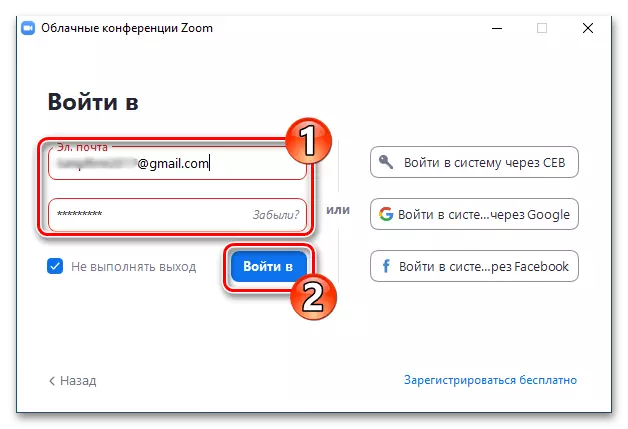







পদ্ধতি 2: মেঘ মধ্যে যোগাযোগ
আপনি যদি আপনার পরিচিতিগুলি সংরক্ষণের জন্য এই ধরনের কার্যকারিতা (Google, এক্সচেঞ্জ বা অফিস 365) সহ ক্লাউড পরিষেবাদির একটি ব্যবহার করেন তবে আপনার কাছে এটি থেকে আপনার জুম থেকে রেকর্ডগুলি রপ্তানি করার ক্ষমতা রয়েছে। Google এর পরিষেবা পরিচিতিগুলির উদাহরণে এই পদ্ধতিতে বিবেচনা করুন।অ্যান্ড্রয়েড এবং আইওএস জন্য জুম
মোবাইল অ্যাপ্লিকেশন জুমের ঠিকানা বইটি পুনঃনির্মাণের নীতিগুলি উপরে বর্ণিত এবং পরিষেবার ডেস্কটপ ক্লায়েন্টের উপরে বর্ণিত এবং অপারেটিংয়ের মতো। প্রধানত আর্টিকেলের শিরোনামে কণ্ঠস্বর স্মার্টফোনের টাস্কটি সিস্টেম সদস্যের ই-মেইলের একটি অ্যাপ্লিকেশন সরবরাহ করে এবং জুমে প্রক্রিয়া এবং সুবিধার গতি বাড়ানোর জন্য অ্যান্ড্রয়েড-ডিভাইস স্টোরেজ বা আইফোনটি অ্যাক্সেস করা সম্ভব যোগাযোগ।
নিম্নলিখিত উদাহরণগুলি Android এর জন্য জুম-তে কাজ প্রদর্শন করেছিল, আইজেও পরিবেশে পরিষেবা প্রোগ্রামের ব্যবহারকারীরা সাদৃশ্য দ্বারা অভিনয় করা উচিত!
পদ্ধতি 1: ই-মেইল
- আপনার মোবাইল জুম খুলুন, বিভাগ প্যানেল স্ক্রিনের নীচে বিভাগে "পরিচিতি" আলতো চাপুন।
- উপরের দিকে ডানদিকে "+" স্পর্শ করুন, তারপরে প্রদর্শিত মেনুতে, "যোগাযোগ যুক্ত করুন" নির্বাচন করুন।
- "ইমেল ঠিকানা উল্লেখ করুন" ক্ষেত্রটিতে মেইলবক্সের ঠিকানাটি লিখুন, অ্যাড বোতামে ক্লিক করুন। সফল পাঠানোর একটি বিজ্ঞপ্তিটি নিশ্চিতকরণ নিশ্চিত করুন, প্রদর্শিত পর্দায় "ঠিক আছে" ট্যাপ করুন।
- এর পরে, যে ব্যক্তি সংশ্লিষ্ট অনুরোধ পাঠিয়েছেন থেকে জুম মাধ্যমে আমাদের সাথে যোগাযোগ করার ক্ষমতা নিশ্চিতকরণ আশা। ব্যবহারকারী ঠিকানা বই থেকে বলেন যে তার প্রয়োগ করা সম্মতি দেয় পর স্থিতি "আশা ..." তার ঠিকানা অদৃশ্য হয়ে যাবে, এবং ডাকবাক্স নামে এলাকায় সিস্টেমের মধ্যে নাম পরিবর্তন করা হবে।
- এতে, জুম ইন "পরিচিতি" ক্ষয়পূরণ জুম ইন সম্পন্ন হয়, এবং আপনি, উদাহরণস্বরূপ, মিথষ্ক্রিয়া থেকে এটি সঙ্গে স্যুইচ করতে পারেন -, কনফারেন্স এ একটি ভয়েস কল আমন্ত্রণ জানাবার জন্য একটি ভয়েস কল করার জন্য চিঠিপত্রের শুরু চ্যাট।
- ঠিকানা বই জুম একজন ব্যক্তির জন্য একটি দ্রুত অনুসন্ধান নিশ্চিত করার জন্য, পরে নোট তার বড় সঙ্গে এন্ট্রি:
- পরিচিতি কার্ড খুলুন, "বহিরাগত" বিভাগ "আমার পরিচিতি" বিষয়শ্রেণীতে অন্তর্ভুক্ত তার নাম দ্বারা আলতো চেপে। অধিকার উপরের বড় স্পর্শ - এই তার হলুদ পেইন্টিং হতে হবে।

অথবা longly ঠিকানা পুস্তিকায় লিপিবদ্ধ অবতার টিপে প্রসঙ্গ মেনু কল এবং নির্বাচন এটা "রাশি যোগাযোগ রাখুন"।
- ফলস্বরূপ, আপনি ক্ষমতা দ্রুত "আমার পরিচিতি" স্ক্রীনের "তারার সঙ্গে" তালিকা চালু করার মাধ্যমে উপরে বর্ণিত গুরুত্বপূর্ণ এবং চিহ্নিত ব্যক্তিদের খুঁজে পেতে পাবেন।


- পরিচিতি কার্ড খুলুন, "বহিরাগত" বিভাগ "আমার পরিচিতি" বিষয়শ্রেণীতে অন্তর্ভুক্ত তার নাম দ্বারা আলতো চেপে। অধিকার উপরের বড় স্পর্শ - এই তার হলুদ পেইন্টিং হতে হবে।





পদ্ধতি 2: ফোন পরিচিতিগুলিতে
জুম ঠিকানা বই থেকে ডেটা যোগ করুন প্রক্রিয়া সহজ এবং সিস্টেম অংশগ্রহণকারীদের ইমেল ঠিকানাগুলি মুখস্থ করার প্রয়োজনীয়তা এড়ানোর জন্য, আপনি স্মার্টফোনে যোগাযোগ প্রয়োগের সাথে মোবাইল পরিষেবা ক্লায়েন্ট সিংক্রোনাইজ করতে পারেন।
- জুম ইন "পরিচিতি" অধ্যায় খুলুন, "বহিরাগত" তালিকা, আলতো করে "কানেক্ট ফোন পরিচিতি" প্রসারিত।
- একটি দেশ যেখানে আপনার ফোন নম্বর মুক্তি হয় নির্বাচন সংশ্লিষ্ট ক্ষেত্রের কোড ছাড়া আইডেন্টিফায়ার লিখুন এবং ক্লিক করুন "চালিয়ে যান"। এটা "ঠিক আছে" এর অধীনে আলতো চেপে, অ্যাপ্লিকেশন থেকে প্রাপ্ত অনুরোধ নিশ্চিত করুন।
- "অনুমতি দিন" এই ধরনের একটি প্রয়োজনের সাথে প্রদর্শিত উইন্ডোতে ক্লিক করে মোবাইল ডিভাইস এর "পরিচিতি" করার টুল অ্যাক্সেস সরবরাহ করে। একটু অপেক্ষা করুন যতক্ষণ না রেকর্ড স্মার্টফোনের ঠিকানা বই থেকে বিয়োগ করা হয় এবং জুম প্রদর্শিত (একটি নতুন বিভাগ "ফোন পরিচিতি" "আমার পরিচিতি" তালিকায় প্রদর্শিত হবে)।
- ভবিষ্যতে, অনলাইন কনফারেন্স সিস্টেমের প্রতিষ্ঠানের অংশ হিসাবে এক বা অন্যের সাথে ইন্টারঅ্যাক্ট করার সুযোগ পেতে: "টেলিফোন যোগাযোগ" তালিকাটি প্রসারিত করুন, অন্য ব্যবহারকারীকে দেখতে যান, এর নাম দ্বারা ট্যাপ করুন।
- যদি কোনও ই-মেইল যোগাযোগের কার্ডে জমা দেওয়া হয় তবে স্ক্রীনিং স্ক্রীনের নীচে "একটি পরিচিতি জুম হিসাবে আমন্ত্রণ" বাটনটি প্রদর্শিত হবে - এটিতে ক্লিক করুন। পরবর্তীতে, একটি অনুরোধ পাঠাতে নিশ্চিত করুন এবং আপনার জুম অ্যাপ্লিকেশনের ঠিকানা বইতে আপনার ডেটা যোগ করার অনুমতি দেওয়ার জন্য একটি পারমিট ইস্যু করার আশা করুন (এই নিবন্ধটি থেকে পূর্ববর্তী নির্দেশের অনুচ্ছেদের সংখ্যা 4-5 তে বর্ণিত)।
- উপরন্তু. । সেই যাদের কাছে আপনার ফোন এর "পরিচিতি" তৈরি করা হয় বিবেচনার অধীন পরিষেবার মাধ্যমে মিথষ্ক্রিয়া আকৃষ্ট, কিন্তু মুহূর্তে জুম অংশগ্রহণকারীদের নন, আপনি SMS এর মাধ্যমে আমন্ত্রণ পাঠানোর ব্যবহার করতে পারেন। এই জন্য:
- অ্যাপ্লিকেশনগুলির পরিচিতি ট্যাবে, "বহিরাগত" তালিকাটি সম্প্রসারিত করুন, এটিতে প্রথম রেকর্ডটিতে আলতো চাপুন - "জুমে যোগ দিতে লোকেদের আমন্ত্রণ জানান।"
- আপনার প্রয়োজনীয় নামগুলির বিপরীতে চিহ্ন সেট করুন, তারপরে ডানদিকে পর্দার শীর্ষে "আমন্ত্রণ" আলতো চাপুন।
- উত্পন্ন স্বয়ংক্রিয়ভাবে বার্তা পাঠান। পরবর্তীতে, আমন্ত্রিত ব্যবহারকারীরা তাদের OS এর জন্য জুম ইনস্টল করতে এবং সিস্টেমে নিবন্ধন করতে আশা করে, তারপরে এটি এই নিবন্ধটিতে উপরে বর্ণিত পদ্ধতিতে আপনার ঠিকানা বুকের সাথে যুক্ত করা যেতে পারে।








